PS滤镜安装:Topaz安装方法
- 2021-04-30 15:29
- 来源/作者:未知/情非得已
- 己被围观 次
本就主要详细解析Topaz安装方法
1、下载文件,解压后打开文件夹,可以看到下图所示的三个文件,使用说明文件暂时不用去管。
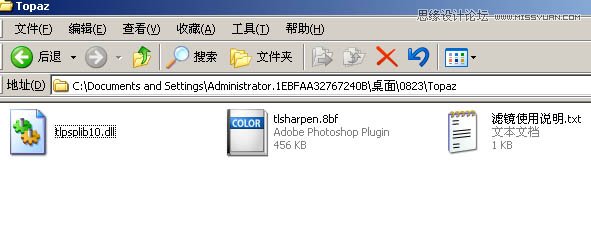
2、先选择后缀为DLL的文件,如下图,选择后按Ctrl + C 复制。
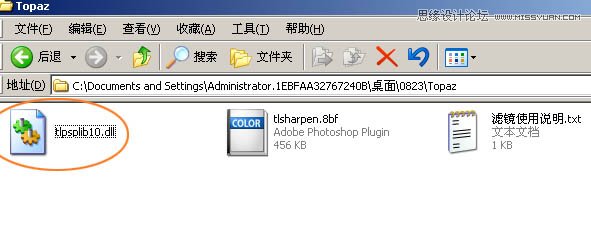
3、在程序栏里面找到PS安装目录,这里使用的是CS3目录,路径如下图。然后把刚才复制的文件粘贴进来。
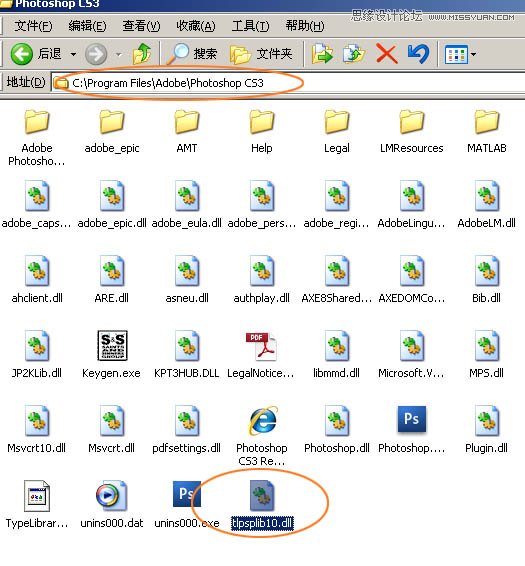
4、回到解压文件夹,选择后缀为8BF的文件,选择后按Ctrl + C 复制。
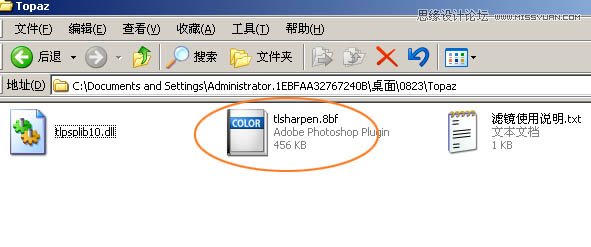
5、在PS安装目录找到滤镜目录“Plug-Ins”,打开后把复制的文件粘贴进来,如下图。
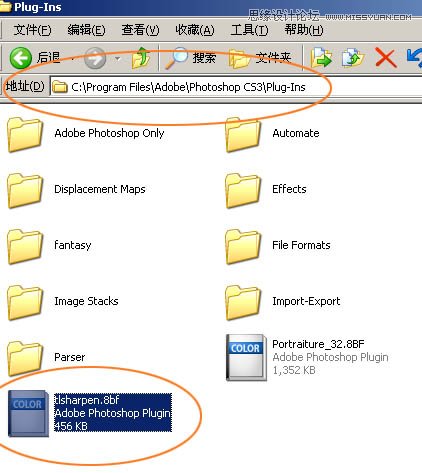
6、重新运行PS,打开任意素材,在菜单:滤镜 > Topaz Vinacity > Topaz Sharpen,打开Topaz滤镜。

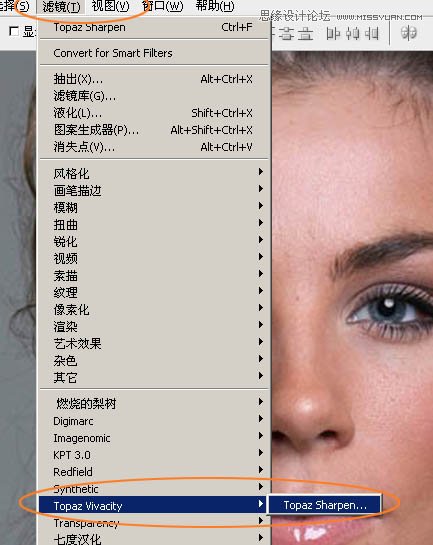
7、运行后的主界面如下图。
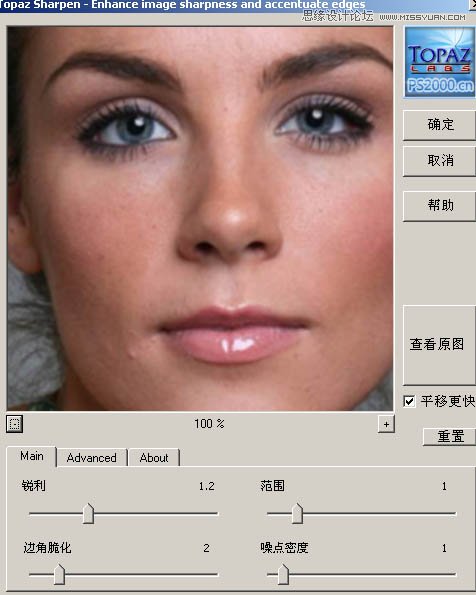
(责任编辑:极限)
*PSjia.COM 倾力出品,转载请注明来自PS家园网(www.psjia.com)
上一篇:PS设计超酷绚丽的科幻电影海报




